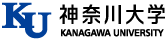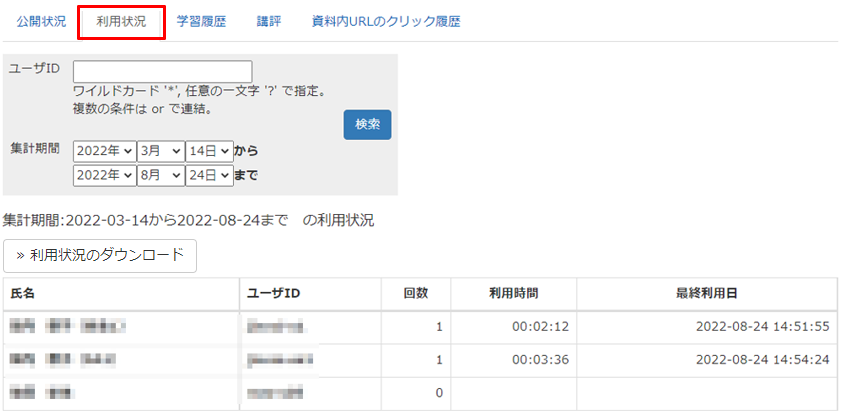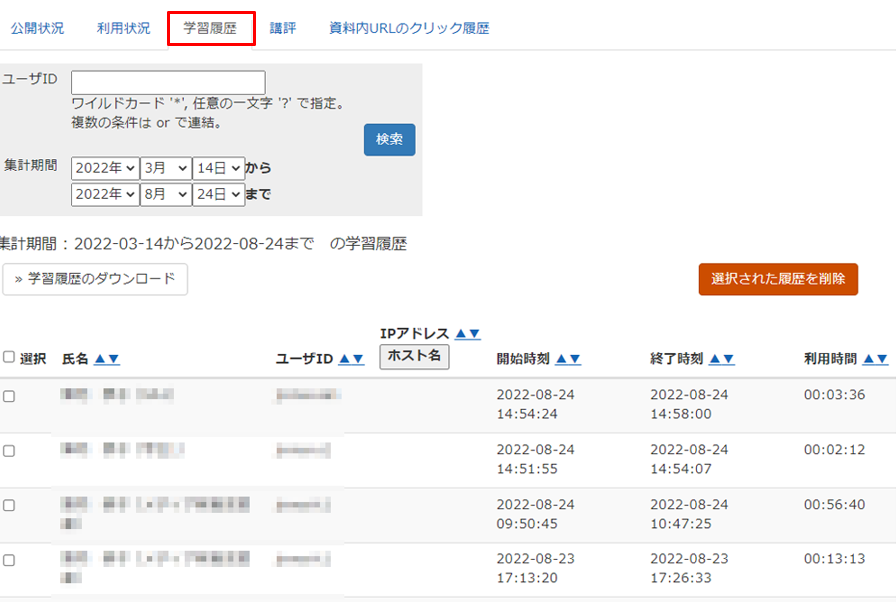教員向けマニュアル
4-1利用状況/学習履歴
教材の利用状況を確認する
学生が教材にアクセスした回数・利用時間・最終利用日を確認・ダウンロードすることができます。
1利用状況を確認したいコースを表示し、該当教材右側の[実行者数]をクリックします。
2「利用状況」タブが選択されていることを確認します。別のタブが選択されている場合は「利用状況」タブをクリックします。コースに登録されている学生全員の利用状況が表示されます。
※ユーザIDや集計期間で検索する事も出来ます。
※さらに詳しい情報は、隣にある「学習履歴」タブから見ることが出来ます。
利用状況のダウンロード[利用状況のダウンロード]をクリックすると、利用状況をCSVファイル形式でダウンロードできます。ダウンロードしたファイルは端末の既定の「ダウンロード」フォルダに保存されます。
回数学生が教材にアクセスした回数を示しています。0の場合は学生が教材にアクセスしていないことを示しています。
利用時間学生が教材の画面を開き、閉じるボタンを押すまでの合計時間を示しています。
※動画の場合は視聴時間ではありません。
※学生が閉じるボタンを押さずに×ボタン等で画面を閉じた場合や2重ログイン(複数のブラウザや端末でWebClassにログインすること)場合は利用時間が正しく表示されないことがあります。
最終利用日学生が教材に最後にアクセスし閉じるボタンを押した日時を示しています。
教材の学習履歴を確認・削除する
学生が教材を学習した履歴を確認・削除・ダウンロードすることができます。
1学習履歴を確認したいコースを表示し、該当教材右側の[実行者数]をクリックします。
2「学習履歴」タブを選択します。コースに登録されている学生全員の、教材の実行回ごとの学習履歴が表示されます。
※ユーザIDの▲▼をクリックすることで学籍番号順に表示を並べ替えることができます。
※ユーザIDや集計期間で検索する事もできます。
学習履歴のダウンロード[学習履歴のダウンロード]をクリックすると、学習履歴をCSVファイル形式でダウンロードできます。ダウンロードしたファイルは端末の既定の「ダウンロード」フォルダに保存されます。
学習履歴の削除学生が学習した履歴を削除することが出来ます。削除する場合は学生名左側のチェックボックスにチェックを入れ[選択された履歴を削除]をクリックします。このとき成績データも一緖に削除されますので注意が必要です。
※学生が教材の実行回数の上限に達してしまい教材を実行できなくなった場合や、実施された教材を再編集する際に編集前の学習履歴を削除する場合は、該当学生の履歴全てにチェックを入れて削除します。
※無記名式アンケートでは、学習履歴を削除しても回答は削除されず、集計対象となります。